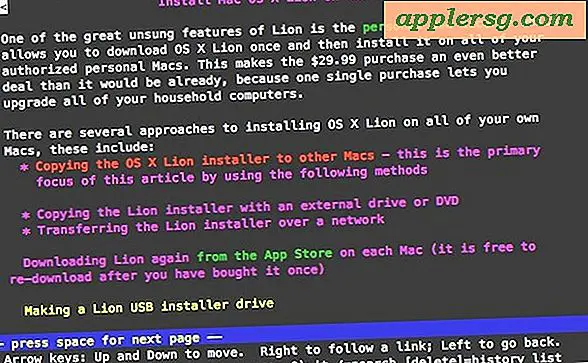Come eseguire la scansione con una Canon MF4370DN
La Canon MP 4370DN può fungere da stampante, fax, fotocopiatrice o, soprattutto, scanner. L'utilizzo dello scanner dipende dal modo in cui la stampante è collegata al computer. Può essere collegato tramite un cavo USB o tramite un'intera rete cablata, secondo il manuale Canon MP 4370DB. Imparare a scansionare i tuoi documenti con la stampante Canon MP 4370DN può aiutarti a scansionare documenti da postazioni remote senza connessione fisica.
Scansione di documenti su un computer collegato tramite cavo USB
Passo 1
Aprire la parte superiore della stampante per esporre la stazione della fotocopiatrice e dello scanner (vedere Riferimento 1, Pagina 73).
Passo 2
Posizionare i documenti, rivolti verso il basso, sulla stazione di vetro trasparente. Assicurarsi che i documenti siano allineati con la guida di scansione e copia.
Passaggio 3
Premi "Scansione" sulla stampante. Il pulsante "Scansione" si trova accanto ai pulsanti "Copia" e "Fax".
Premere "Start" sulla stampante per scansionare i documenti.
Scansione di documenti da un computer in rete
Passo 1
Aprire la parte superiore della stampante, quindi posizionare i documenti (vedere Riferimento 1, pagine 73-74).
Passo 2
Premere ripetutamente "Scansione" sulla stampante.
Passaggio 3
Avviare l'applicazione "Network Scan Gear" sul computer di rete facendo clic su "Start", "Tutti i programmi" e "Network Scan Gear".
Fare clic su "Scansione" nell'applicazione "Ingranaggio di scansione di rete" per eseguire la scansione dei documenti in modalità wireless.